Іноді виникає потреба у простій операції, наприклад, змінити габарити фотографії на комп’ютері з Windows 10. Зовсім не обов’язково вдаватися до складних програм на зразок Photoshop. Цілком можна скористатися можливостями Microsoft Paint 3D. Розглянемо детальніше, як це зробити.
Перш за все, запустіть Paint 3D на вашому пристрої. Для цього введіть “Paint 3D” у поле пошуку Windows і оберіть відповідний додаток з переліку результатів.
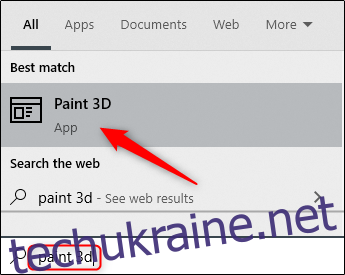
У відкритому вікні програми знайдіть та натисніть кнопку “Меню”, розташовану у лівому верхньому кутку.

Наступний крок – натиснути “Вставити”.
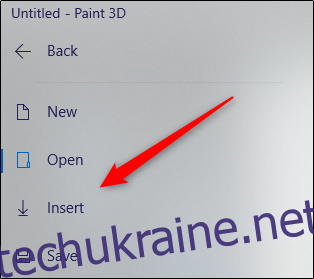
Відкриється вікно Провідника файлів. Орієнтуйтеся до місця збереження потрібного зображення і натисніть “Відкрити”.
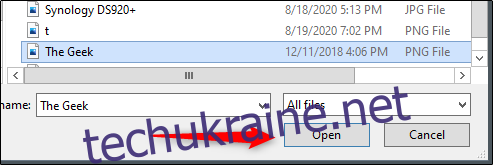
Після цього зображення з’явиться у робочій області Paint 3D.
Для економії часу, можна скористатися альтернативним шляхом. Перед запуском Paint 3D, знайдіть файл потрібного зображення, клацніть на ньому правою кнопкою миші та оберіть пункт “Редагувати за допомогою Paint 3D”.
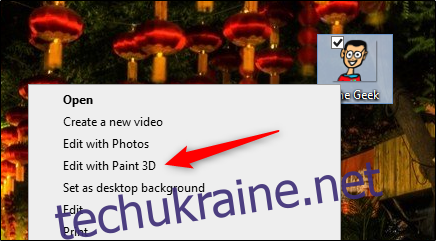
Paint 3D відкриється вже з завантаженим зображенням. Тепер приступаємо безпосередньо до зміни розміру. На панелі інструментів знайдіть та оберіть “Полотно”.
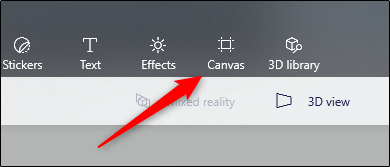
З правого боку з’являться параметри полотна. У розділі “Змінити розмір полотна” ви побачите поточні значення ширини та висоти. Перед зміною розмірів зверніть увагу на два важливих пункти:
- Заблокувати співвідношення сторін: ця опція забезпечує пропорційну зміну розмірів. Коли ви змінюєте ширину або висоту, друге значення автоматично корегується, щоб уникнути спотворення.
- Змінити розмір зображення за допомогою полотна: якщо цей параметр активований, розмір зображення буде змінюватися одночасно зі зміною полотна. Якщо зображення не має фону, Paint 3D автоматично додасть йому білий фон.
Для оптимального результату рекомендується активувати обидві опції.
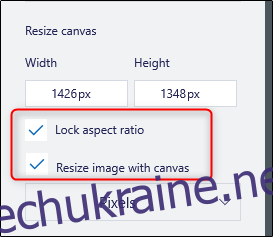
Розмір зображення можна змінювати у пікселях або відсотках. Оберіть потрібний варіант, натиснувши на стрілку у полі і вибравши необхідну одиницю виміру.
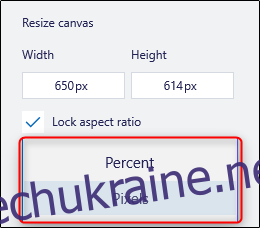
Введіть бажані значення ширини та/або висоти у відповідні поля. Якщо “Заблокувати співвідношення сторін” увімкнено, при зміні одного значення, інше автоматично підлаштується.

Тепер розмір вашого зображення змінено. Для збереження результату оберіть “Меню” > “Зберегти” або скористайтеся комбінацією клавіш Ctrl+S.